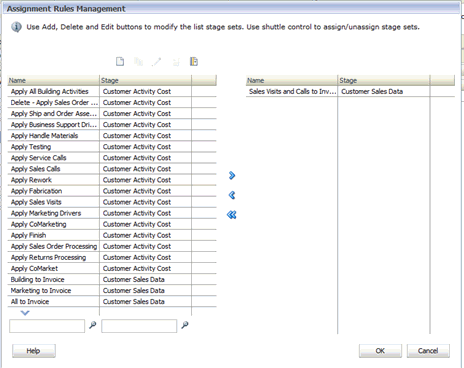206/385
建立指派
Oracle 建議您為序列中的程序或配置建立全部指派,以確定抓取全部元素。在建立全部指派後,會驗證模型結構以確認沒有遺漏適當的動因選擇。
若要建立指派,請執行下列動作:
- 從 Oracle Hyperion Enterprise Performance Management Workspace 中,依序選取導覽、應用程式及 Profitability,然後選取您要檢視的應用程式。
- 在開啟的模型中,從
任務區域選取管理配置,然後選取指派。 - 在指派畫面中,選取已選取模型的 POV,然後按一下載入 POV 狀態
 。
。
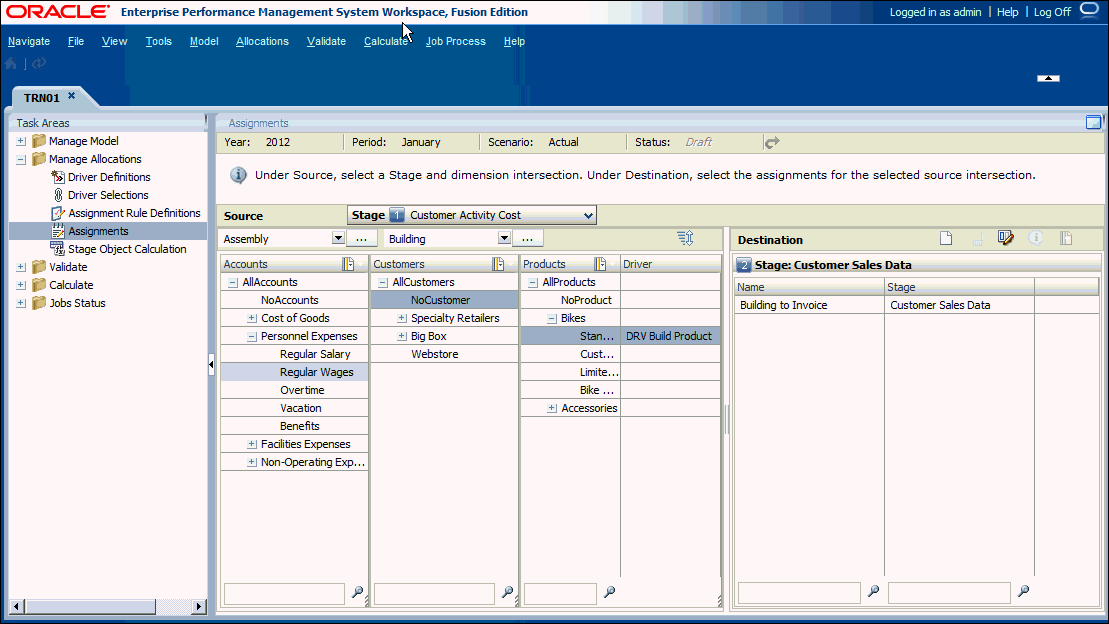
- 在來源下,從每個維度選取一名成員,以針對指派的來源建立交集。來源階段是預先選取的。
來源階段的前兩個維度會直接顯示在已顯示維度上方,而來源階段的最後三個維度會以完整成員清單顯示。
註:
若要在階層中尋找成員,請在該欄底部的文字方塊中輸入成員名稱,然後按一下「搜尋」。
- 選擇性:若要重新排列顯示在「指派」畫面中的維度,請按一下重新排序維度
 。
。
使用方向鍵以將維度上移或下移至所需要的順序,然後按一下確定。若要回復為原來的順序,請按一下使用預設順序。
- 選擇性:在目標之下,選取成員選取器
 以篩選可用目標的清單:
以篩選可用目標的清單:
- 選取篩選
 以顯示「篩選」對話方塊。
以顯示「篩選」對話方塊。 - 在「名稱」或「階段」輸入篩選準則,然後按一下確定。
輸入所需項目的正確名稱,或使用結尾星號 (*) 作為萬用字元以選取項目範圍,或使用結尾問號 (?) 來選取單一字元。例如,若要尋找名稱開頭為 "M" 的所有目標指派規則,請在「名稱」欄位中輸入 "M*"。在未作用的字母前輸入星號,例如「*M」。
- 選取篩選
- 在目標下,按一下開啟指派規則管理
 。
。
- 在指派規則管理畫面上,按一下新增指派規則
 。請參閱建立指派規則
。請參閱建立指派規則
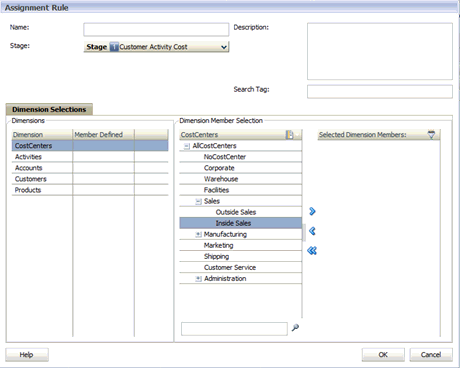
- 在指派規則畫面中,輸入新指派規則的詳細資料:
-
在名稱中,輸入新指派規則的名稱。
-
從階段選取階段。
-
選擇性:在說明中,輸入新指派規則的用途說明。
-
選擇性:輸入搜尋標記以協助日後尋找指派規則。
-
- 在維度和維度選擇之下,使用方向鍵,將維度成員移至選取的維度成員欄。
- 選擇性:若要在「資料篩選」頁籤上篩選「目標」階段:
- 在階段中,選取「目標」階段。
隨即顯示「資料篩選」頁籤。
- 按一下資料篩選頁籤。

- 在資料篩選頁籤的欄之下,選取要用於指派規則的維度。
「篩選陳述式」會顯示在右側窗格。例如,來自「客戶區加權」的 SELECT。
- 選擇性:若要建立篩選的標準類型,請對每個欄位連按兩下以輸入篩選的參數:
-
在運算子之下,選取要使用的運算子類型,例如大於、小於、等於、不等於。
-
在值之下,連按兩下欄位以輸入適當的值。
-
在條件之下,連按兩下欄位以從下拉清單選取 OR 或 AND,以附加其他篩選陳述式。
-
- 選擇性:若要建立自訂篩選,請按一下使用自訂篩選。「篩選條件陳述式」和空白的編輯窗格會隨即顯示,因此,您可以輸入正確的數學和語法 SQL 公式。
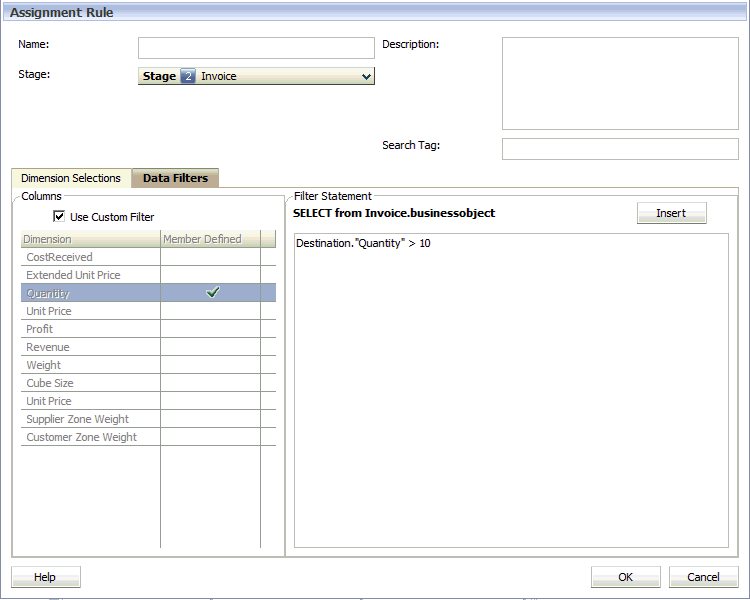
- 在階段中,選取「目標」階段。
- 按一下確定。
- 在指派規則管理對話方塊中,使用方向鍵選取階段集,然後按一下確定。
使用選取的階段集合植入「目標」欄。